Администраторская учетная запись в любой операционной системе от Microsoft имеет огромнейшее значение. С ее помощью можно настраивать практически все функции системы, подстраивать ее под себя и устанавливать такие программы, которые в обычной ситуации операционка не пропустит.
В новой операционной системе Windows 10 возможности прав администратора несколько изменилась, если сравнивать с предыдущими версиями:
- Администраторские права необходимо давать отдельно для каждой программы.
- Настройки ОС обрабатываются службой «Контроль учетных записей».
- Часть функций все равно в итоге недоступна обычным администраторам.
По сути, администраторская учетная запись, какой мы ее привыкли видеть – не более, чем профиль модератора. Истинный же администратор спрятан глубоко внутри системы и дезактивирован. Его аккаунт обладает всеми теми полномочиями, какими мы привыкли пользоваться под админкой, и даже большими. Именно из-за этого он и выключен по умолчанию, поскольку в руках неопытного и неосторожного пользователя это – жутчайшее оружие против операционной системы и самого компьютера.
Как отключить контроль учетных записей Windows 10 (Новое)
Активация аккаунта
И для того чтобы воспользоваться неограниченными возможностями по управлению Windows 10, потребуется сначала его активировать. Для этого можно обратиться к нескольким способам по очереди, в зависимости от их удобства и работоспособности в каждой отдельной сборке.
Через командную строку
Наиболее простой и удобный метод – открыть Командную строку и прописать пару строчек кода. Этого будет вполне достаточно, чтобы учетная запись была активирована.
Итак, открыть Командную строку можно легко – войти в Поиск и ввести команду из трех букв – cmd. После этого на появившийся результат нужно кликнуть правой кнопкой вашей мышки и выбрать пункт, в котором указан запуск с админскими правами.

Кстати, можно открыть командную строку и без поиска. Достаточно просто кликнуть правой кнопкой мыши по значку «Пуск» и выбрать соответствующий раздел.

Будет открыто новое окно с черным фоном – стандартная Командная строка. Она должна быть открыта с админскими правами.
Посмотрите ещё: Настройка Wi Fi Windows 10

В нее необходимо ввести такую команду:
net user *** /active:yes
На место звездочек надо будет подставить слово «администратор» или «administrator», в зависимости от языка самой операционной системы. И затем просто нажать на Enter.
После проведения этих действий в списке, где находится ваша учетная запись, будет доступен новый пользователь с «говорящим» именем. В его профиле и находятся все те безграничные возможности по управлению системой, которые мы и старались получить. Можно заходить в новую запись и пользоваться.
Дезактивация аккаунта
После того, как все необходимые действия выполнены, профиль требуется отключить. В противном случае образуется крупная брешь в защите компьютера, через которую может пробраться вирус.
Чтобы дезактивировать запись, достаточно просто ввести ту же самую команду в Командную строку, только после двоеточия вместо слова yes прописать no.
Через Локальные пользователи и группы
Следующий способ можно осуществить, открыв окошко «Выполнить» (при помощи привычной комбинации клавиш Win+R) и введя в него команду lusrmgr.msc.

Будет открыто новое окно под названием «Локальные пользователи и группы». Здесь нам необходима папка «Пользователи», которая должна находиться в левом отдельном столбце. При открытии этой папки в основном рабочем поле появится список, в котором будет запись «Администратор».
По этой строке и следует дважды кликнуть. Откроется новое окошко с названием «Свойства». И на первой же вкладке «Общие» от пользователя потребуется сделать всего лишь одно действие – снять галочку с бокса «Отключить учетную запись». И после сохранения изменений она станет доступна для использования. Отличный сайт на котором можна смотреть фильмы онлайн бесплатно и без регистрации

Важно! Никогда не оставляйте включенными права администратора в Windows 10 надолго. Как только сделали все необходимое – сразу же отключите ее. Иначе это может обернуться очень печально.
Дезактивация аккаунта
Запись Администратора при помощи данного способа отключить легко и просто – нужно проделать все те же действия, только теперь поставить галочку в указанный пункт, и сохранить очередные изменения.
Также можно почитать:
- Можно ли установить Windows 10
- Как выключить Windows 10 различными способами
- Как запретить установку Windows 10
- Для персонализации компьютера нужно активировать Windows 10
- Настройка Cisco VPN Windows 10
Источник: windowsprofi.ru
Включить, отключить или удалить встроенную учетную запись администратора в Windows 10

Windows 10 поставляется со скрытой учетной записью администратора, которая называется «Администратор». При установке Windows эта учетная запись по умолчанию отключена. Хотя безопасно отключить или удалить его, если вы действительно обеспокоены этим, вы можете включить его и использовать в качестве обычной интерактивной учетной записи.
Windows всегда поставляется с учетной записью «Администратор», которая обладает всеми привилегиями делать что-либо на компьютере. Хакеры обычно выбирали это имя для взлома систем пользователей.
Начиная с Windows Vista, Microsoft внесла изменения в соглашение об именах, чтобы защитить пользователей от таких атак. Хотя Windows Vista, Windows 7, Windows 8 и Windows 10 поставляются с учетной записью «администратор», по умолчанию она отключена. Windows создает новую учетную запись во время установки. Имя новой учетной записи должно быть введено пользователем.
В этой статье мы обсудим, как включить или отключить учетную запись администратора в Windows 10 или даже удалить учетную запись по соображениям безопасности.
Включить или отключить учетную запись «Администратор» в Windows 10
Чтобы включить встроенную учетную запись администратора, выполните следующие действия:
- Перейти к Выполнить -> lusrmgr.msc. Откроется консоль управления локальными пользователями и группами.
- В папке «Пользователи» вы найдете «Администратор» в списке пользователей. Вы увидите стрелку вниз на значке администратора. Это означает, что эта учетная запись отключена.
- Щелкните правой кнопкой мыши «Администратор» в правой панели и выберите «Свойства». Вы также можете дважды щелкнуть запись «Администратор», чтобы открыть ее свойства.
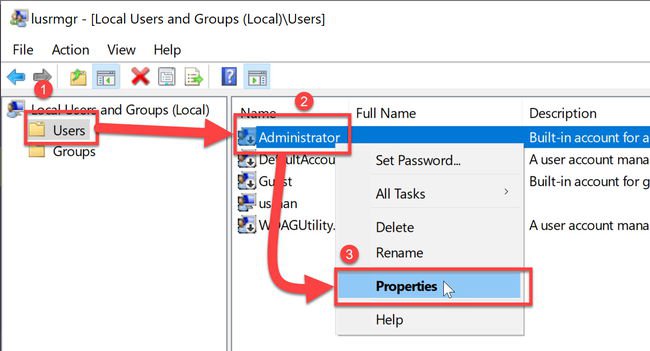
- Снимите флажок «Учетная запись отключена» и нажмите ОК.
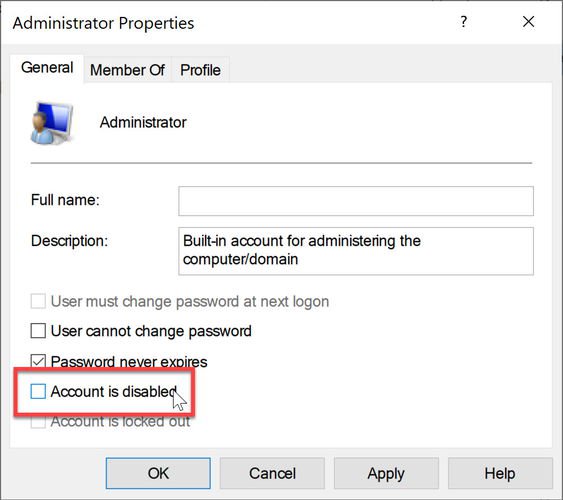
Теперь вы можете видеть, что стрелка вниз на значке администратора исчезла, что означает, что она включена. Если вы выйдете из своего компьютера, вы увидите возможность войти в систему как администратор.
Чтобы отключить встроенного администратора, выполните следующие действия:
- Перейти к Выполнить -> lusrmgr.msc.
- Папка «Пользователи», щелкните правой кнопкой мыши « Администратор» и выберите «Свойства».
- Установите флажок «Учетная запись отключена» и нажмите ОК.
Включение или отключение учетной записи «Администратор» с помощью командной строки
Вы также можете включить или отключить встроенного администратора с помощью командной строки. Это может быть полезно в таких ситуациях, как включение учетной записи администратора с удаленного компьютера или автоматизация.
- Откройте командную строку в административном режиме.
- Запустите следующую команду:
net user administrator /active:yes
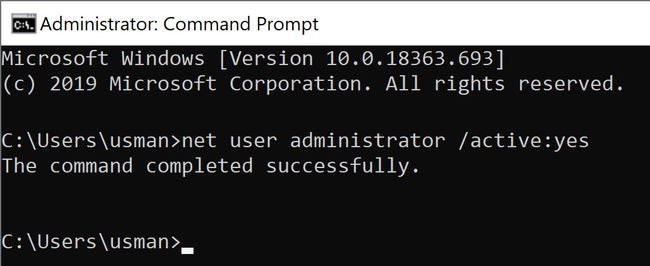
Чтобы отключить пользователя с правами администратора, выполните следующую команду:
net user administrator /active:no
Включение или отключение учетной записи «Администратор» с помощью редактора групповой политики
Вы также можете использовать параметры групповой политики, чтобы включить или отключить учетную запись администратора. Вот шаги:
- Перейдите в Выполнить -> gpedit.msc. Откроется редактор локальной групповой политики.
- Перейдите в следующую папку:
Computer Configuration —> Windows Settings —> Security Settings —> Local Policies —> Security Options . - На правой панели откройте «Учетные записи: статус учетной записи администратора».
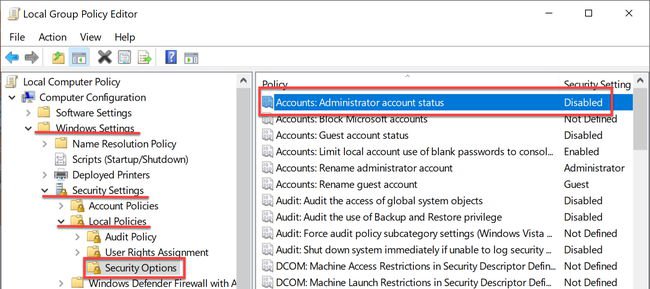
- Установите переключатель «Включить», чтобы включить учетную запись администратора, и «Отключить», чтобы отключить учетную запись администратора.
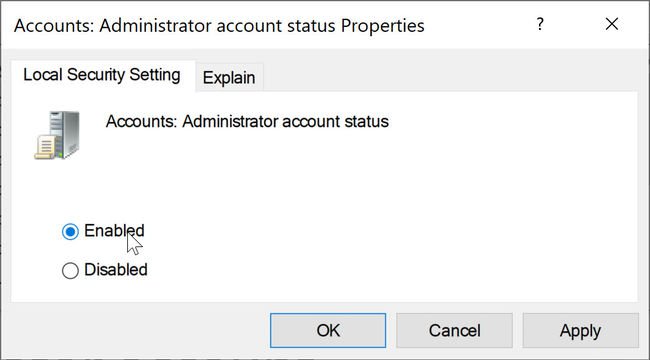
Включить или отключить встроенную учетную запись администратора в Windows 10 Home
Ограничением версии Windows 10 Home является то, что она не поставляется с редактором групповой политики. Таким образом, методы, описанные выше, не будут работать прямым способом в Windows 10 Home.
Если вы попытаетесь открыть консоль локального управления пользователями (lusrmgr.msc), вы получите следующую ошибку:
Эту оснастку нельзя использовать с данной версией Windows 10. Чтобы управлять учетными записями пользователей для этого компьютера, используйте инструмент «Учетные записи пользователей» на панели управления.
Но проблема в том, что вы не можете включить встроенную учетную запись администратора из инструмента учетных записей пользователей.
Так что же нам теперь делать?
Самый простой способ — добавить редактор групповой политики в Windows 10 Home.
После того, как вы установили редактор групповой политики и перезапустили систему, перейдите в меню «Выполнить» -> gpedit.msc и выполните действия, выделенные в разделе «Включение или отключение учетной записи« Администратор» с помощью редактора групповой политики».
Перезагрузите компьютер после настройки групповой политики, и вы увидите учетную запись администратора вместе с другими учетными записями на экране входа в Windows 10.
Многие другие сайты упоминали, что использование параметра командной строки будет работать в Windows 10 Home, но я не смог заставить его работать, поэтому я не рекомендую использовать параметр командной строки для включения учетной записи администратора в Windows 10 Home. ,
Удалить встроенную учетную запись администратора в Windows 10
Хотя встроенная учетная запись администратора по умолчанию отключена, это может представлять угрозу безопасности. Проще взломать встроенную учетную запись администратора, чем вы думаете.
Хитрость в том, что поскольку учетная запись администратора по умолчанию отключена, у нее нет пароля. Хакер может легко активировать учетную запись, получив физический доступ к вашему компьютеру и загрузив компьютер с загрузочного установочного диска Windows или любого другого загрузочного аварийного диска .
Лучший способ защитить учетную запись администратора — установить очень надежный пароль, а затем отключить его. Вы также можете изменить группу учетной записи администратора на Обычные пользователи.
Если вы хотите быть предельно осторожным, вы также можете полностью удалить учетную запись, чтобы сохранить вашу систему в чистоте и безопасности.
Удаление учетной записи с именем «Администратор» не так просто, как кажется, потому что Windows не позволит вам удалить учетную запись, даже используя инструменты командной строки.
Поэтому нам нужно будет отредактировать реестр, чтобы удалить учетную запись администратора. Выполните следующие действия, чтобы удалить учетную запись администратора из Windows 10.
Примечание. Прежде чем двигаться дальше, убедитесь, что у вас есть резервная копия реестра Windows, чтобы позже вы могли восстановить учетную запись.
В идеале я хотел бы создать две резервные копии, резервную копию всего реестра Windows и резервную копию конкретного дерева, которое мы меняем.
- Перейти к Выполнить -> Regedit. Откроется редактор реестра Windows.
- Откройте следующую папку:
ComputerHKEY_LOCAL_MACHINESAM
ComputerHKEY_LOCAL_MACHINESAMSAMDomainsAccountUsersNames
Насколько публикация полезна?
Нажмите на звезду, чтобы оценить!
Средняя оценка / 5. Количество оценок:
Оценок пока нет. Поставьте оценку первым.
Источник: ip-calculator.ru
Встроенная учетная запись администратора в Windows 10

Компания Microsoft закладывает в свои операционные системы Windows множество различных скрытых функций, которые могут потребоваться пользователям для решения узкоспециализированных задач и исправления ошибок системы. Бывают ситуации, когда нет возможности воспользоваться созданным аккаунтом администратора на компьютере. Такая проблема может возникать из-за ошибок системы, забытого пароля или по другим причинам. В Windows 10 предусмотрена встроенная учетная запись администратора, и ниже мы рассмотрим как ее включить или отключить при необходимости.
Как включить встроенную учетную запись администратора в Windows 10
Встроенная учетная запись администратора может потребоваться по тем или иным причинам, когда компьютер запускается и у пользователя есть возможность использовать Windows, или, когда операционная система не загружается, например, компьютер зависает после ввода пароля от обычной учетной записи. Ниже мы рассмотрим варианты, как включить встроенную учетную запись в обеих ситуациях.
При стабильной работе Windows
Если пользователь компьютера имеет возможность зайти под аккаунт администратора, то он может включить встроенную учетную запись довольно просто, используя командную строку. Для этого необходимо проделать следующие действия:
- Запустить командную строку от имени администратора;
- Прописать следующую команду:
net user Администратор /active:yes
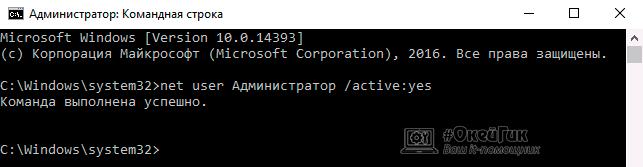
Обратите внимание: Если на компьютере установлена нелокализованная версия Windows, то вместо «Администратор» нужно написать в команде «Administrator»;
После ввода команды нажмите Enter для ее активации.
Далее можно закрывать строку и переключаться на встроенную учетную запись администратора. Делается это обычной сменой пользователя, то есть нужно нажать на кнопку «Пуск» и далее переключиться между пользователями, выбрав нового активного администратора.
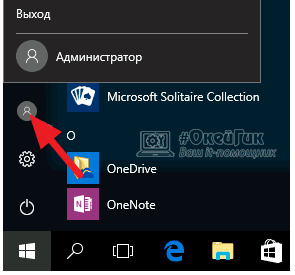
Также можно перезагрузить компьютер и зайти под новой учетной записью или выйти из системы и при входе выбрать встроенный профиль администратора. Важно отметить, что для входа под учетной записью администратора, не потребуется вводить никакого пароля.
При нестабильной работе Windows
Если нет возможности зайти под аккаунтом администратора на компьютере, но имеется необходимость активировать системную учетную запись, это также можно сделать. Пригодится описанный ниже способ, например, если вы забыли пароль от текущей учетной записи администратора или компьютер зависает при входе в нее. Чтобы включить встроенную учетную запись администратора при невозможности войти в систему, нужно:
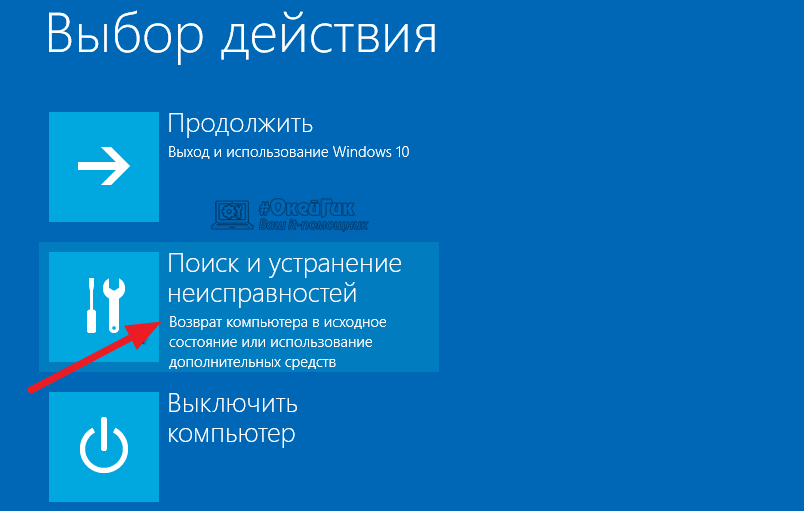
- Запустить компьютер и добраться до экрана выбора профиля;
- Далее в правом нижнем углу нажать на кнопку выключения компьютера;
- Удерживая клавишу Shift в выпавшем меню выбрать пункт «Перезагрузка»;
- После этого компьютер загрузится в среде восстановления операционной системы. В появившемся меню выберите «Поиск и устранение неисправностей»;
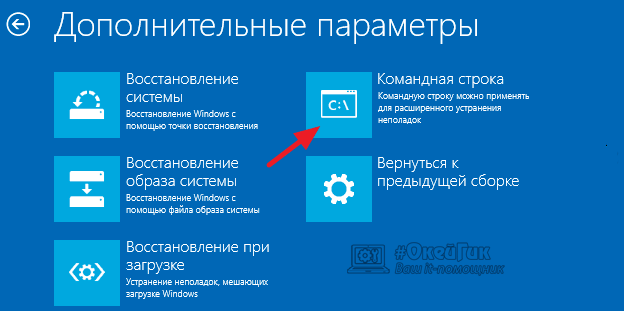
Следом перейдите в пункт «Дополнительные параметры», и среди доступных вариантов выберите «Командная строка»;
Активировав учетную запись администратора через командную строку Windows в среде восстановления, можно перезагружать компьютер в стандартном режиме, и в списке пользователей появится новый аккаунт.
Как отключить встроенную учетную запись администратора в Windows 10
После решения задач, для которых активировался аккаунт администратора компьютера, можно его отключить, чтобы он не мешался в списке пользователей при загрузке. Делается это также через командную строку, в которой необходимо прописать:
net user Администратор /active:no
После выполнения данной команды, учетная запись будет отключена.
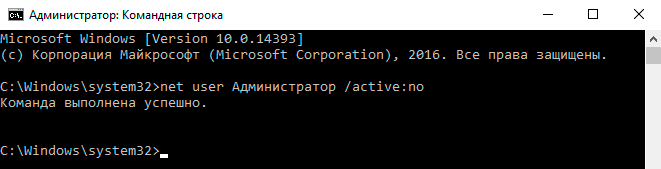
Стоит отметить, что отключить встроенную учетную запись получится только в том случае, если Windows запущен с правами администратора, но с другого аккаунта.
Обратите внимание: Не рекомендуем работать, используя встроенную учетную запись администратора в качестве основной. Связано это с тем, что ряд функций и программ могут конфликтовать с ней. Например, можно столкнуться с ошибкой «Не удается открыть приложение», которая возникает при запуске стандартных программ, таких как Microsoft Edge, Windows Store, Xbox и другие.

Если вы некоторое время проработали под встроенной учетной записью администратора по тем или иным причинам, перед ее отключением перенесите данные из системных папок аккаунта и с рабочего стола в разделы жесткого диска, иначе они будут утеряны.
Источник: okeygeek.ru